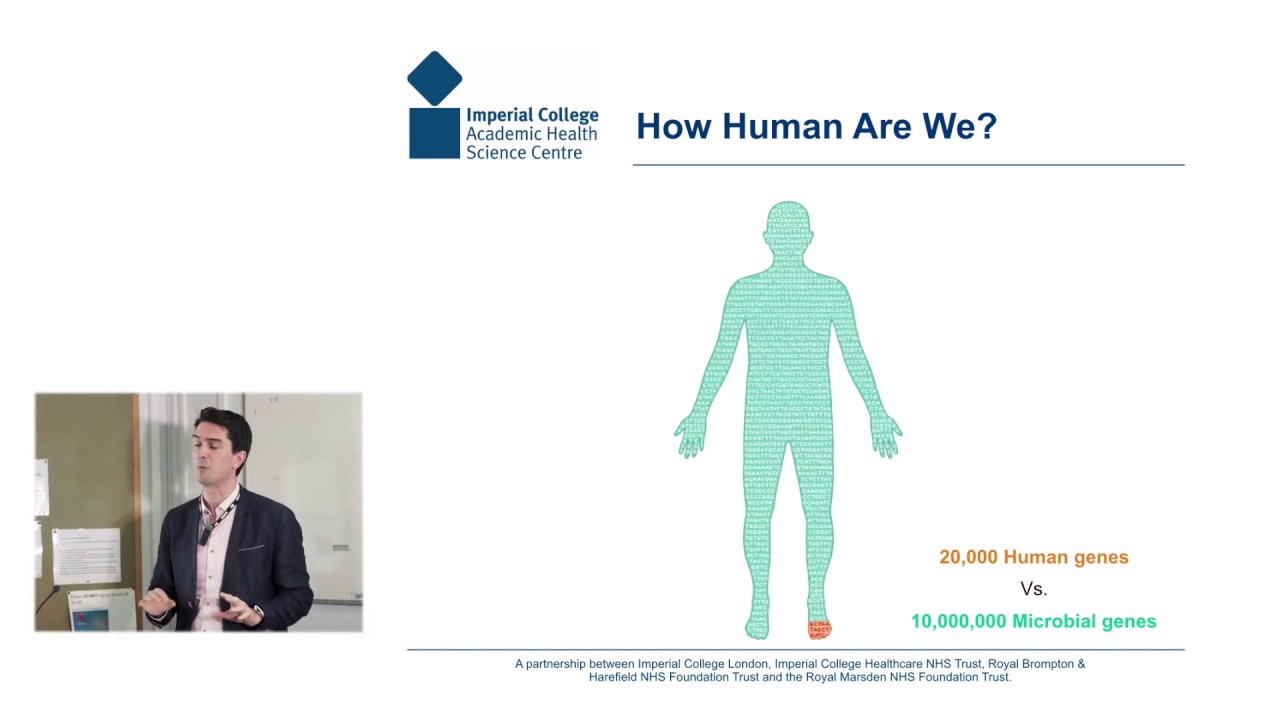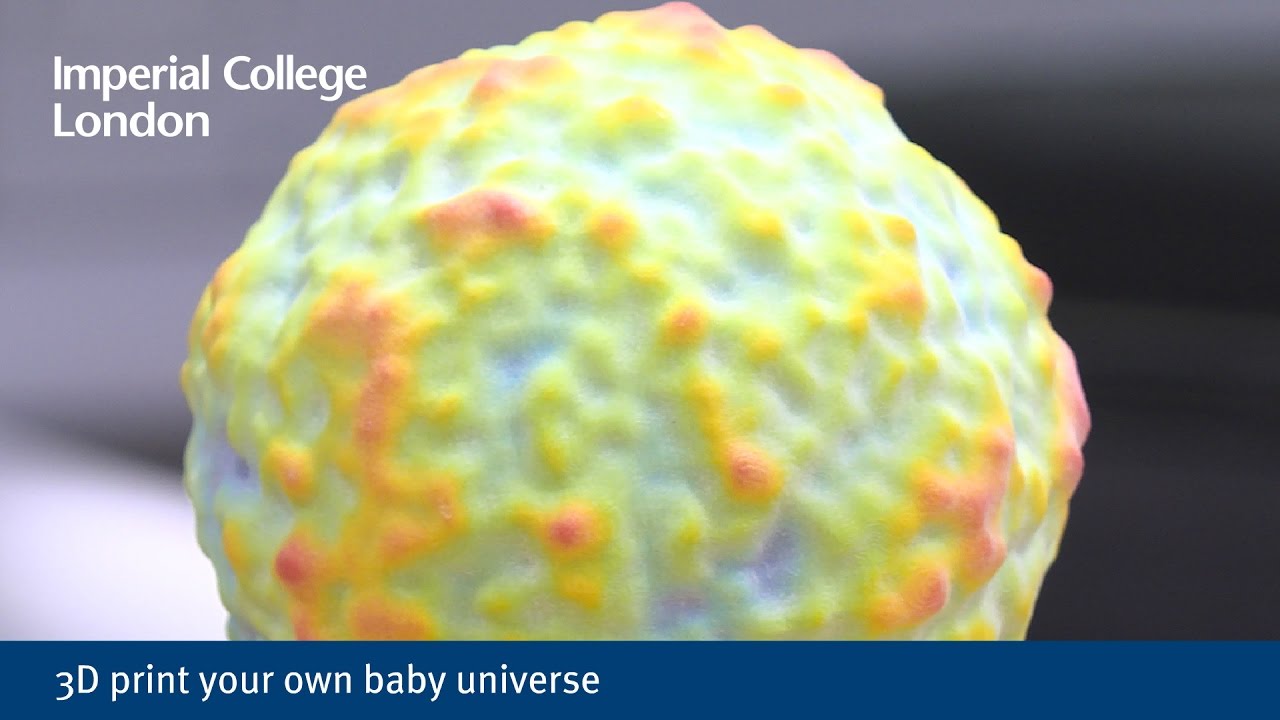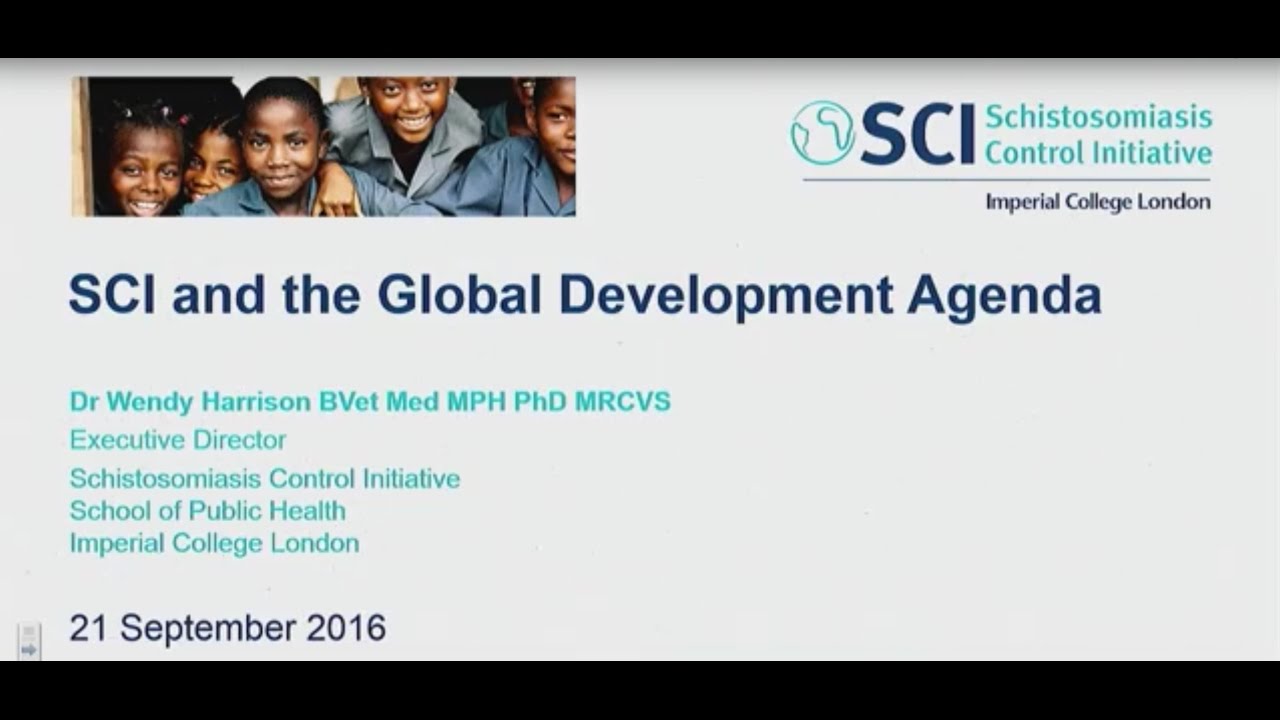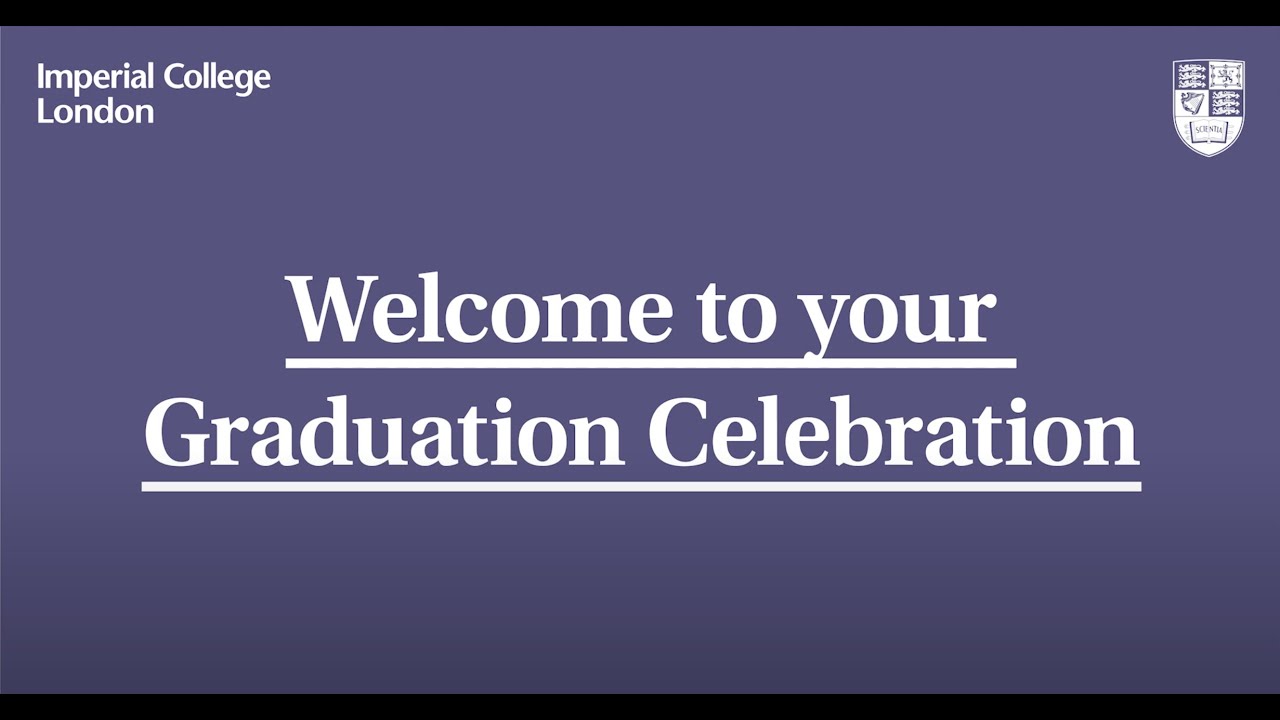OneNoteの始め方
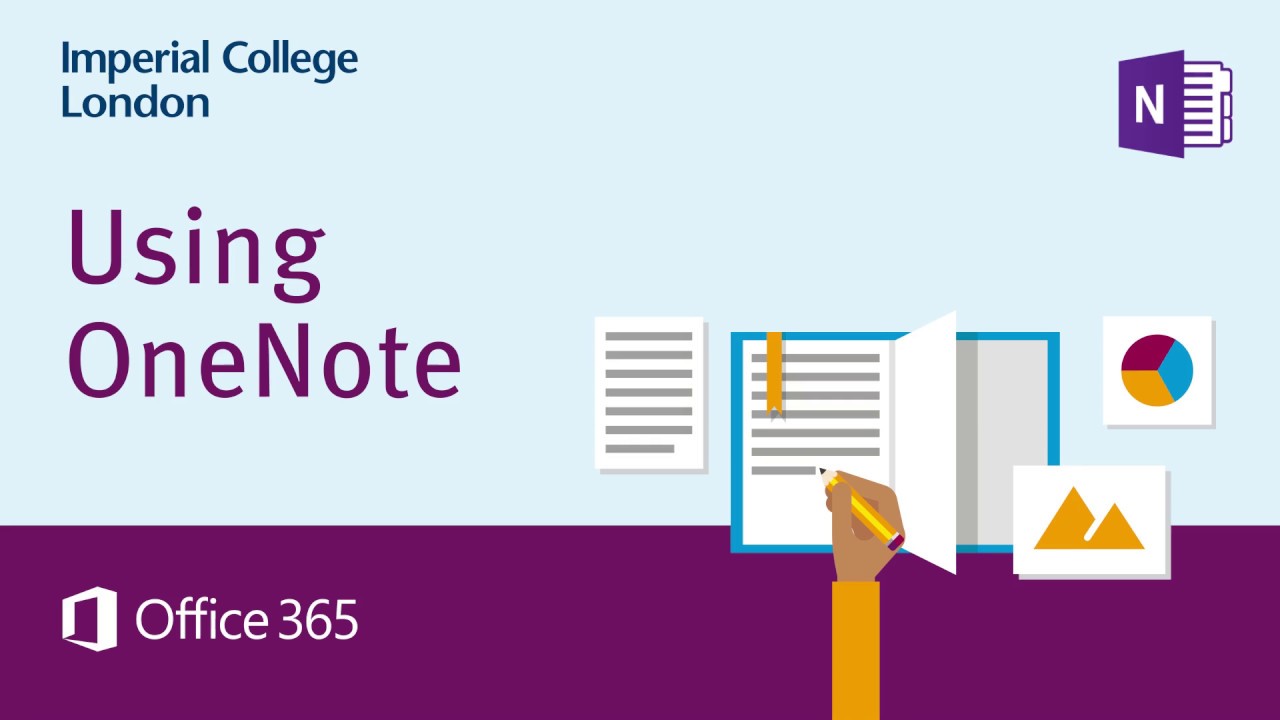
インペリアル・カレッジ・ロンドンのYoutube動画「OneNoteの始め方」について要点と要約をまとめました

3つの要点
- 要点1
OneNoteはデジタルノートブックであり、デバイス間でデジタルノートを取ることができます。Office 365ポータルまたはOneNoteアプリを介してアクセスすることができます。 - 要点2
OneNoteでは、ノートブック内にセクションとページを作成することでノートを整理することができます。これにより、異なるプロジェクトやトピックを追跡しやすくなります。 - 要点3
テキスト入力に加えて、OneNoteではノートに画像やファイルを追加することができます。さらに、オーディオを録音したり、ドキュメントに手書きのノートやハイライトを追加することもできます。

要約
OneNoteの始め方
このビデオでは、デジタルノートブックであるOneNoteの始め方を紹介します。OneNoteはデバイス間でデジタルノートを取ることができます。Office 365ポータルを介してOneNoteにアクセスするか、WebメールのOneNoteアプリをクリックすることでアクセスできます。新しいノートブックを作成するには、OneDriveにサインインして「ノートブック」という名前のフォルダを作成します。そこから、ノートブック内にセクションとページを作成して、効果的にノートを整理することができます。
OneNoteでのノートの整理方法
最初はOneNoteのセクションとページが複雑に見えるかもしれませんが、実際には非常にシンプルです。各セクションに名前を付け、各セクション内に複数のページを持つことができます。たとえば、アイデア、役員、およびタイムラインのページを持つプロジェクト計画のセクションを持つことができます。OneNoteは、思考、会議のメモ、プロジェクトの詳細を入力して追跡するための方法と考えてください。さらに、ノートに画像やファイルを追加して、より包括的にすることもできます。
OneNoteでのノートの取り方とメディアの追加方法
OneNoteでは、会議やブレストセッション中に簡単にノートを取ることができます。ワードと同様に、ノートを直接ページに入力することができます。また、ノートを移動したり並べ替えたりすることもできます。テキスト以外にも、画像やファイルをノートに挿入することができます。コンピュータ内のローカル画像を参照したり、オンライン画像を検索して挿入したりすることもできます。さらに、ドキュメントを挿入し、手書きのノートやハイライトで注釈を付けることもできます。
OneNoteの追加機能
OneNoteには、ディクテーションや会議の録音のためのオーディオ録音など、さまざまな追加機能があります。また、教師がページを生徒に配布し、彼らの作品をレビューするために特別に設計されたクラスノートブックセクションもあります。さらなるサポートが必要な場合は、Office 365サポートページを訪れるか、Office 365チャンピオンに連絡することができます。OneNoteクラスノートブックについてさらに詳しく知りたい場合は、OneNote for Teachersのウェブサイトを訪れてください。自分自身のノートブックを設定し、今日からOneNoteでアイデアを書き留めてみましょう。
▼今回の動画
編集後記
▼ライターの学び
OneNoteを使ってノートを取る方法や整理する方法を学びました!OneNoteは非常に便利なツールだと思いました。

▼今日からやってみよう
今日から自分のノートブックを作成し、OneNoteでアイデアを書き留めてみましょう。OneNoteを使うことができます。